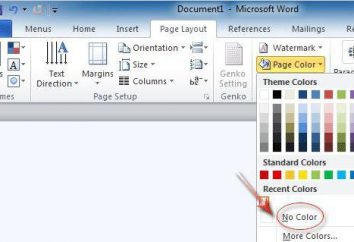ESports, che ha iniziato negli anni '90, abbastanza rapidamente ai nostri giorni. Rapido progresso tecnologico contribuisce al desiderio dei giocatori di mostrare le loro abilità di gioco un vasto pubblico. Grazie a Youtube, Justin e altri siti simili, possono presentare al pubblico i loro successi nel gioco. La crescente popolarità di queste trasmissioni ha portato alla creazione del servizio pro-gaming "Twitch". Programma per lo streaming su "Twitch" permetterà ai giocatori di mostrare il loro gioco per tutti.
La creazione di un servizio di "Twitch"
A causa di un sovraccarico eccessivo il sito del server principale Justin "Twitch" è stato lanciato nel 2011. Il suo tema principale ha iniziato a suonare filanti video e tornei eSport broadcast.
In considerazione della crescente popolarità tra i giocatori questo servizio viene avviato utilizzando i creatori di giochi per computer per dimostrare il gameplay dei suoi prodotti. Inoltre, la domanda per i giochi su Stream consente di assegnare un punteggio alla loro popolarità. 
Sul torrente "Twitchy" può essere effettuata assolutamente qualsiasi gioco, che vanno dai giochi arcade casuali e termina con simulatori di hardcore. gameplay Broadcast può essere implementata direttamente dalla persona di gioco o la gente, dimostrando il gioco con un particolare giocatore. Le bandierine possono spesso vedere il giocatore e sentire i suoi commenti sul processo. I membri trasmissione revisione possono lasciare i loro commenti sul gioco, o per discutere direttamente con l'unità nella chat. Ma per questo essi devono essere registrati sul sito "Twitch", come fa l'unità. 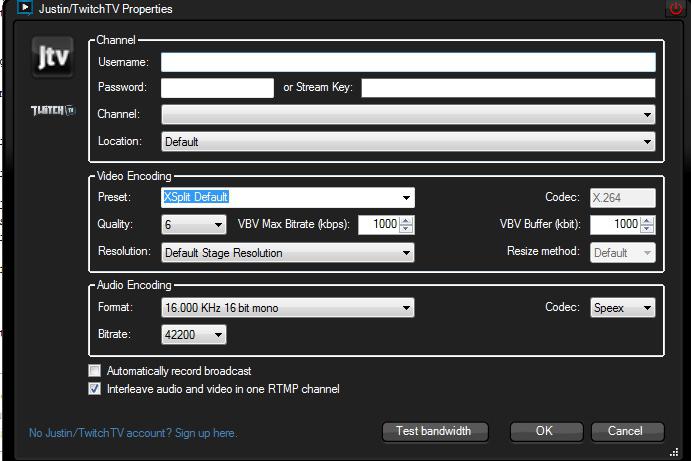
Per effettuare la registrazione on-line, è necessario aver raggiunto l'età di almeno 13 anni. Essendo il suo utente, deve rispettare le regole che sono simili a quelle di tutti questi servizi. Se uno qualsiasi del tuo account verrà bloccato. Può anche essere bandito dall'amministrazione senza alcuna spiegazione causale.
Software per le trasmissioni sulla risorsa "Twitch"
Per visualizzare il video player, basta con qualsiasi dispositivo connesso a Internet, visitare il sito web ufficiale di "Twitchy". Per essere in grado di aggiungere commenti o creare il proprio canale, è necessario essere registrati sulla risorsa, che è gratuito.
Se si desidera trasmettere il vostro gioco, allora avete bisogno di un programma per il flusso di "Twitch", che produce la cattura video e permette di essere processato. Tali programmi si possono trovare un bel po ', ma il più popolare sono l'OBS (Open Broadcaster Software) e XSplit. Ognuno di loro ha i suoi pro e contro, in base al quale è possibile effettuare la scelta migliore. XSplit, ad esempio, per il lavoro richiede più risorse rispetto per l'OBS, e alcuni gruppi operativi. Ma la funzionalità e la qualità della decorazione per la sua altezza. OBS è la differenza tra una grande prestazione. E, naturalmente, è che questo programma è gratuito, gioca un ruolo cruciale.
Al fine di iniziare lo streaming dal OBS o XSplit, è necessario capire come configurare il programma per lo streaming su "Twitch" in ordine. Per fare questo, prendere in considerazione le impostazioni caratteristiche di entrambi i programmi.
Impostazione XSplit per Stream
Se ti piace il programma per lo streaming su "Twitch" XSplit, è necessario comprendere le caratteristiche della sua impostazione. E 'meglio per scaricare il programma sul sito ufficiale, in cui si desidera pre-registrare. Questo può essere fatto in pochi minuti. E 'importante sapere che ramo XSplit ha una modifica diversa del programma, e la necessità di prendere solo quello che fa per voi. programma busta piuttosto minimalista, ma di trattare il caso, è necessario prestare attenzione ad alcuni punti. 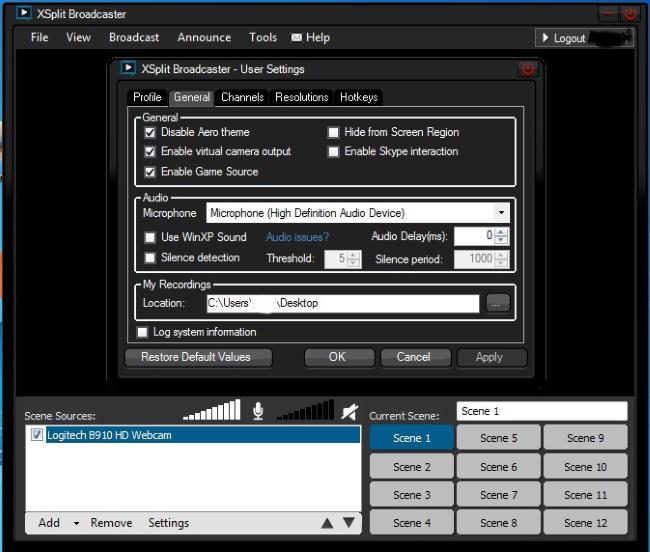
Il programma permette di visualizzare in anteprima i tuoi video, così saprete sempre quello che il pubblico vede. Attraverso impostazione audio, tenere a mente che il pubblico ha bisogno di sentire la tua voce e suoni di gioco. Per configurare la qualità, è possibile utilizzare un indicatore del segnale di corrente (linea rossa). Se le impostazioni è difficile da capire, si può prendere l'aiuto di un amico che sottolineare le carenze.
Per quanto riguarda le fonti della scena attuale, è possibile aggiungere utilizzando il pulsante Aggiungi, che visualizza un elenco di caratteristiche: può essere un'immagine da una videocamera, immagini, titoli, o altri file possibili. Questi elementi consentono di passare rapidamente la scena al momento della Corrente. Questo è conveniente, perché in gioco ci sono momenti in cui si desidera lasciare dietro le quinte, e il pubblico può in questo momento per intrattenere un video divertente.
menù Xsplit
menù Xsplit compone di 6 parti.
- File. Questa voce permette di caricare e salvare le impostazioni di presentazioni (scene). Si duplica anche le funzioni del pulsante Aggiungi, che consente di incorporare le risorse nella scena corrente.
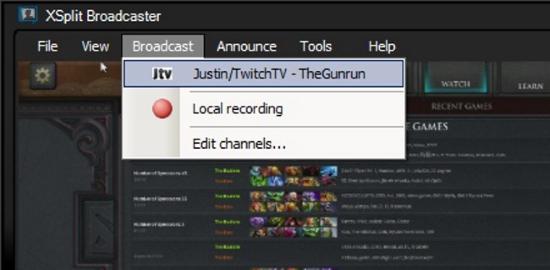
- View. Sezione Risoluzione della voce consente di impostare le autorizzazioni per il video generato dal programma. Idealmente, questo numero deve essere uguale alla fonte. Quando processore debole o non sufficientemente rapida internet prima risoluzione possono essere ridotti. Se si decide di ridurre il frame rate, ricordare che il tasso minimo – 24 fotogrammi, altrimenti il video sarà simile a una presentazione.
- Broadcast. Con l'aiuto di questa sezione è determinata dal luogo di invio di Stream: un canale di trasmissione o su un disco del computer.
- Annunciare. Sezione consente lo streaming pubblicità su certi siti che sono disponibili per il canale selezionato.
- Strumenti. Questa sezione fornisce una trasmissione di ritardo. Inoltre può essere usato per fare le impostazioni generali del programma o di ottenere un riferimento alla directory.
- Aiuto consente di ottenere ulteriori informazioni.
Necessariamente bisogno di lavorare con le impostazioni generali, ma è meglio fare dopo si impara un po 'di programma di lavoro sottigliezza XSplit.
Come per lo streaming a "Twitchy" attraverso l'OBS?
Per lo streaming di Twitch, è possibile utilizzare il programma OBS. Ha abbastanza funzionalità senza dare controparti a pagamento. La fonte del download è meglio scegliere il sito ufficiale della OBS.
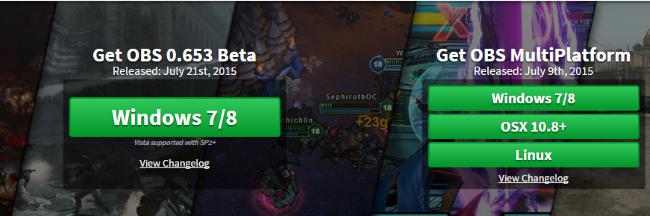
OBS è impostato caricato abbastanza rapidamente, perché è facile da programmare Stream "Twitch". Windows XP, 7 e 8 – che quei sistemi operativi che sono adatti per il normale funzionamento del OBS. Inoltre vale la pena una visita al esstimator impostazioni di pagina, in cui è possibile scegliere le impostazioni ottimali per il vostro computer. Programma per lo streaming su "Twitch" per PC di fascia bassa avranno alcune impostazioni e per forti – gli altri. Tab perito è meglio lasciare aperta a utilizzare i risultati durante l'impostazione del programma di OBS. 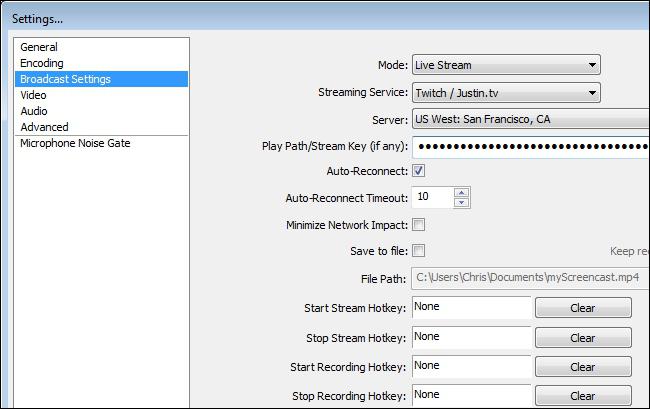
Durante l'installazione, è necessario leggere attentamente le istruzioni e di seguirle. Quando è completata passare alle impostazioni. Prima di tutto selezionare la lingua per la comodità di ulteriori lavori. Se si parla bene l'inglese, è possibile lasciare la versione in lingua inglese, al fine di evitare confusione a causa di imprecisioni nella traduzione. Tali casi si verificano. Ora, nella linea di "profilo" per rimuovere l'etichetta esistente lì, inserisci il tuo nome e fai clic su "Aggiungi".
Poi vai al "Coding". Aiuterà coloro che non sanno come per lo streaming a "Twitchy" attraverso OBS, senza ritardi. Contrariamente a quanto il programma richiede l'installazione di segni di spunta in linea CBR, dove è meglio non farlo. Per gli spettatori che hanno velocità di internet limitata, il vostro bitrayt permanente assolutamente inutile: si registri delle chiamate. Qualità è preferibile posizionare valori 8. 3500 sarà sufficiente per il bitrate massimo. A un valore più alto su server strimingovyh può essere perdita di pacchetti, che causerà lag nel video. Indicatori dimensione del buffer è preferibile posizionare lo stesso che per il bitrate massimo.
Video Setup programma OBS
Programma per lo streaming su Twitchy OBS deve essere correttamente configurato per consentire la qualità video per compiacere il pubblico. Per fare questo, è necessario affrontare con la voce "Broadcast". Ecco il primo passo è quello di selezionare la modalità. Per i principianti filanti opzione migliore sarebbe un record locale. Lei dirigerà il flusso al computer, e si sarà in grado di visualizzare in anteprima i video, così come sintonizzarsi con precisione. 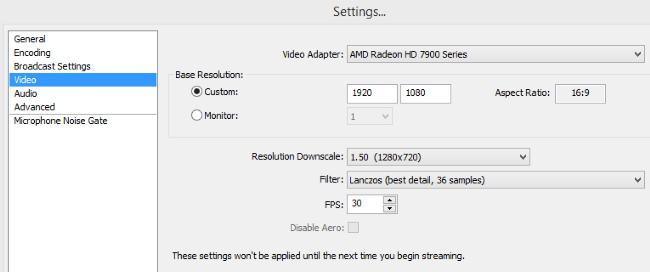
Quando si selezionano i registri di servizio trasmesso in diretta (in questo caso – Twitch) e immesso chiave Stream, ottenuto durante la registrazione di "Twitch". Impostare il segno di spunta nella "Avtoperepodklyucheniya" e impostare il valore di ritardo 5. Ora vai al video. Per configurarlo, è necessario specificare la scheda video che si trova sul PC. Impostare le autorizzazioni possono corrispondere alla risoluzione del vostro monitor. Poi è necessario prescrivere il più appropriato per eseguire lo zoom e filtro. Quando si configura l'FPS può utilizzare i dati perito in una pagina aperta in precedenza. Non va sopravvalutato, in quanto porterà a restare nelle fiamme, ma inferiore a 24 non deve fissare. Se non si prevede di utilizzare il "Aero" nel video, è meglio disabilitare, che rimuoverà l'eccessivo carico sul vostro computer.
Configurazione audio per OBS
Un punto importante è le impostazioni audio. La qualità del suono di molti corsi d'acqua provoca po 'a desiderare, quindi fate attenzione a questo punto un po'. Programma per lo streaming su "Twitch" consente di effettuare le regolazioni audio. Se ciò che si sente, si sono confortevoli e in grado di soddisfare il pubblico, è necessario trasferire le impostazioni di default, che è di Windows audio pannello per il dispositivo di riproduzione del programma. Se filanti voce si perde nei suoni del gioco, è necessario diminuire il volume e aumentare il guadagno del microfono. In caso contrario, fare il contrario.
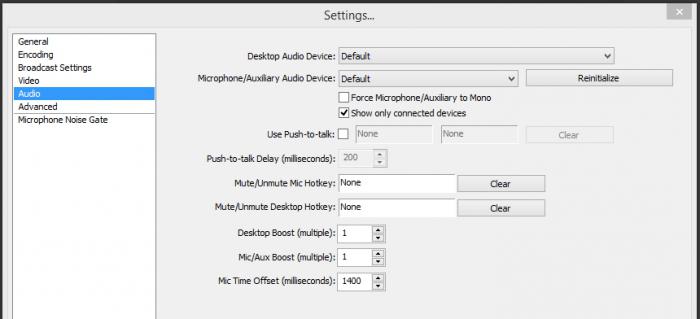
Assicurarsi che il microfono ha dato grande suono. In caso contrario, il pubblico sente strani rumori durante il flusso, e non è di certo la loro gioia. Se c'è un problema, provare a impostare il microfono o sostituirlo.
Ordinamento come per lo streaming a "Twitchy" attraverso le OBS, le ultime impostazioni è meglio lasciarle come sono. coinvolgerli dopo aver acquisito esperienza.
Come per lo streaming di giochi a "Twitch"
Come già accennato, per lo streaming a "nervosa" assolutamente diversi giochi. Ad esempio, OBS – un ottimo programma per il flusso di "Twitchy". "DotA 2" va perfettamente anche con questa risorsa. Dopo la configurazione, si è pronti a trasmettere i giochi. Per fare questo, aggiungere una scena, fare clic destro e trovare il suo nome per passare facilmente durante la trasmissione. Per lo streaming di un gioco "DotA 2", selezionare come sorgente. E per creare un interessante video, è possibile aggiungere tutti i tipi di immagini o immagini da una fotocamera Web, che consente agli spettatori di vedere durante il gioco. In modo simile il programma viene utilizzato per il flusso di "Twitchy" LOL.
Per lo streaming di catturare un pubblico, è possibile utilizzare diverse etichette, sotto forma di immagini, che sono anche aggiunti alle fonti. Essi possono mantenere i vostri commenti su eventuali momenti comunemente incontrati del gioco. Essi possono anche contenere raccomandazioni che vi darà ai principianti, se si hanno le competenze.
Fashion Gioco per il flusso
Per la comodità dei giocatori che vogliono trasmettere il loro gioco, gli sviluppatori hanno implementato una moda speciale. Ad esempio, la moda appositamente progettato è stato proposto per filanti gioco Wot. E 'diventato una reazione sviluppatore per il crescente numero di giocatori che vogliono dimostrare il loro gioco per il pubblico. Consente inoltre di trasmettere il vostro gioco, così come qualsiasi programma nel WoT Stream "Twitchy". 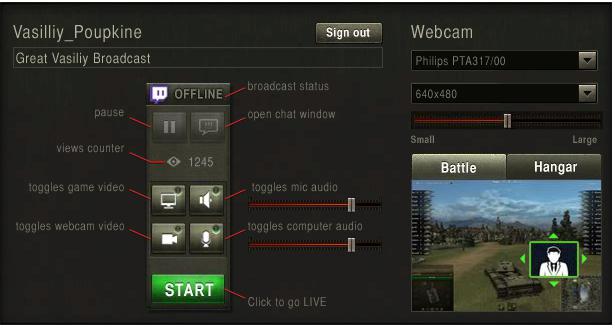
Per utilizzare questo mod, è necessario essere un cliente del gioco. Dopo l'installazione del processo di make-up modificato. L'accesso al tuo profilo, vedrete un dialogo che richiede di accedere al "Twitch", in cui è necessario specificare gli account utente di questo sito. Con un debole webcast PC sarà problematico, perché il processo di flusso forte sistema della Georgia, e, più di tutto, il video sarà un ritardo. E 'anche un male per la qualità della traduzione è la velocità scontati. Se questi problemi non sono presenti, è possibile modalità di sintonia.
la modalità Menu è abbastanza semplice e funzionale, che è abbastanza facile da capire, se si possiede una conoscenza di base della lingua inglese. La scheda Generale consente di regolare la cattura audio, microfono, video giochi, e immagini dalla webcam. Inoltre, ha la funzione di corrente di avvio, mettere in pausa la trasmissione, attivare la chiacchierata con "Twitchy". Nella finestra in alto, è possibile specificare il nome del flusso. Inoltre, quando le dimostrazioni durante le immagini in streaming dal Web telecamere, questa funzione permette di modificarne le dimensioni. Se si desidera ottenere fuori moda, è sufficiente utilizzare il pulsante Canta fuori.
scheda Qualità consente di configurare le impostazioni in grado di migliorare la qualità del flusso. È possibile salvare l'installazione mod ottimizzato, il più adatto per il tuo PC. Per i principianti, la banderuola che è abbastanza, ma con l'acquisizione di alcune competenze, sarà possibile migliorare la messa a punto.
scheda Tasti di scelta rapida consente di configurare tasti di scelta rapida. Come si usa, conosce ogni giocatore.
Dopo la configurazione delle impostazioni, si vedrà nel flusso remota hangar. Per iniziare, assicurarsi che i tasti per catturare il video e l'audio sono inclusi. Se si vuole mescolarsi con il pubblico o un commento sul gameplay, quindi utilizzare il "microfono", e per dimostrare l'immagine dalla webcam, è necessario cliccare su "Camera". Dopo questi passaggi, è possibile cliccare sul pulsante "Start" per trasmettere la partita.
Se la moda non soddisfa le vostre esigenze, allora venire in aiuto di qualsiasi programma per il flusso di "Twitchy". La scelta dipenderà da voi.

Come diventare popolare streamer?
Dopo aver affrontato il modo in cui il programma è configurato per lo streaming su "Twitchy" e imparare a tradurre il vostro gioco è quello di vincere il favore del pubblico. Vale la pena di più per comunicare con il pubblico nella chat. Inoltre, tenere sempre la qualità del flusso: il pubblico non apprezza il video Laga che accompagnano i suoni strani. Anche cercare di diluire il gioco immagini interessanti o commenti. Molto anima le immagini di trasmissione dalla webcam. Tuttavia, tutto dipenderà da voi. Se è in grado di attrarre il pubblico con il loro carisma, saranno forniti abbonati. Non è un segreto che nel Stream, i giocatori possono guadagnare non è male, ma questo è un incentivo significativo per l'auto.